Las 22 mejores herramientas de búsqueda gratuitas para Windows 10
Publicado: 2023-02-14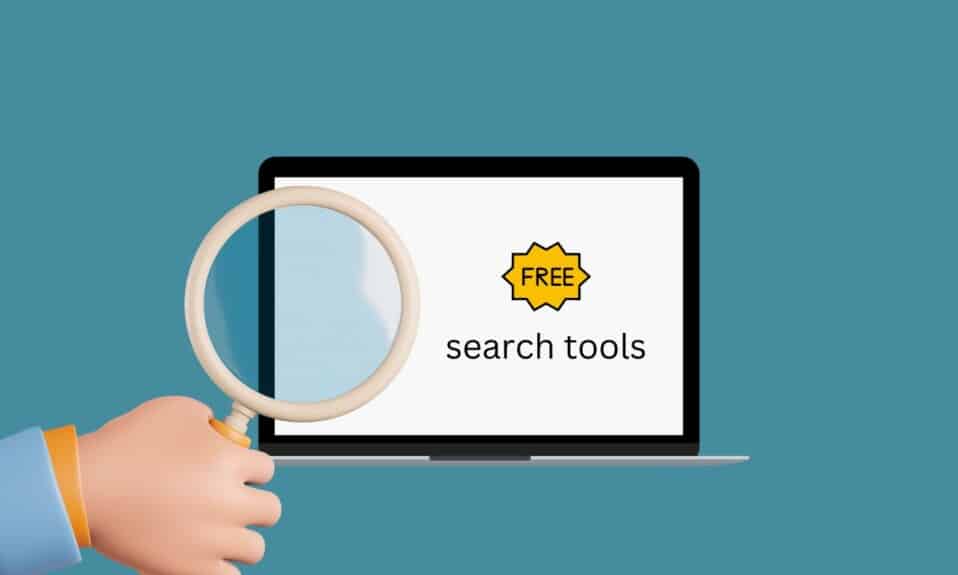
Las herramientas de búsqueda de Windows son programas útiles que pueden ayudarlo a navegar rápida y fácilmente por su computadora. Internet está lleno de software que afirma ser la mejor herramienta para buscar archivos y carpetas en su computadora. Sin embargo, las mejores herramientas de búsqueda gratuitas para Windows 10 son una pregunta que vale la pena hacer. Hemos creado una lista de 22 software de búsqueda para Windows 10 que son fáciles de usar y le brindan los mejores resultados. Siga leyendo para encontrar las mejores herramientas para su computadora con Windows 10.
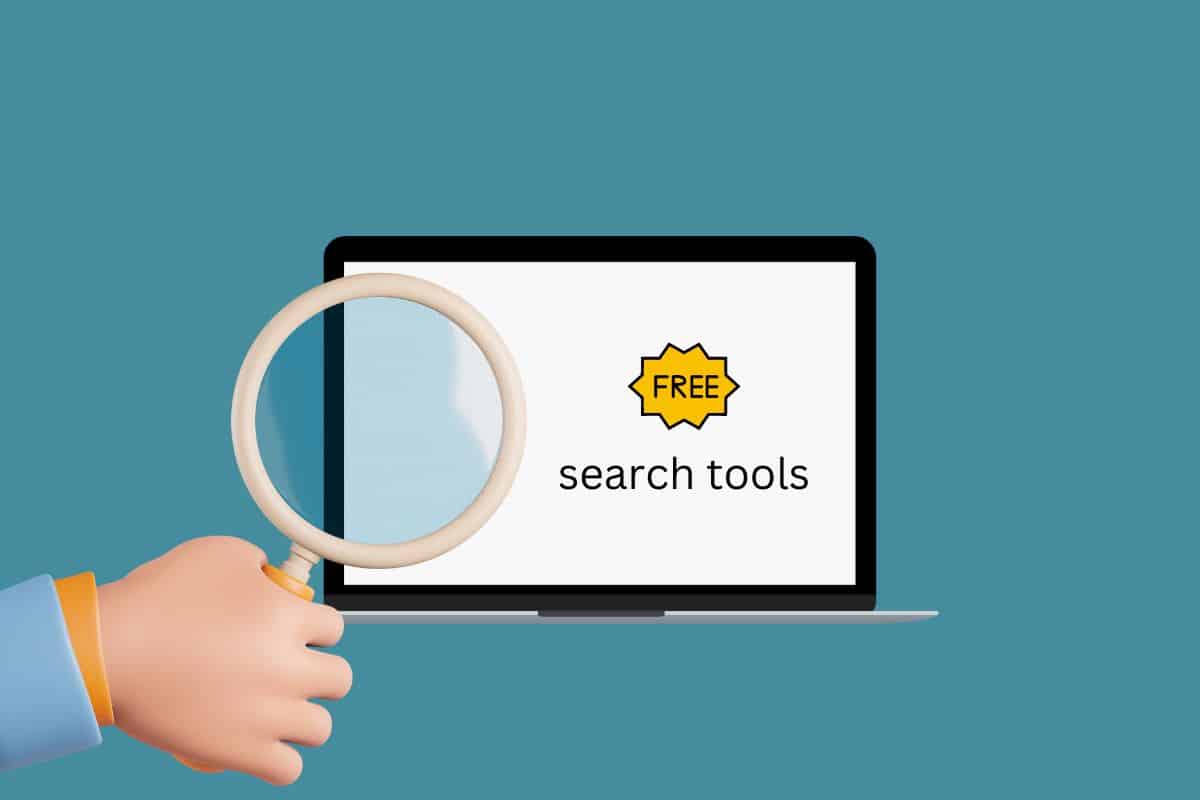
Las mejores herramientas de búsqueda gratuitas para Windows 10
A continuación se muestra la lista del mejor software de búsqueda para Windows 10.
1. Todo
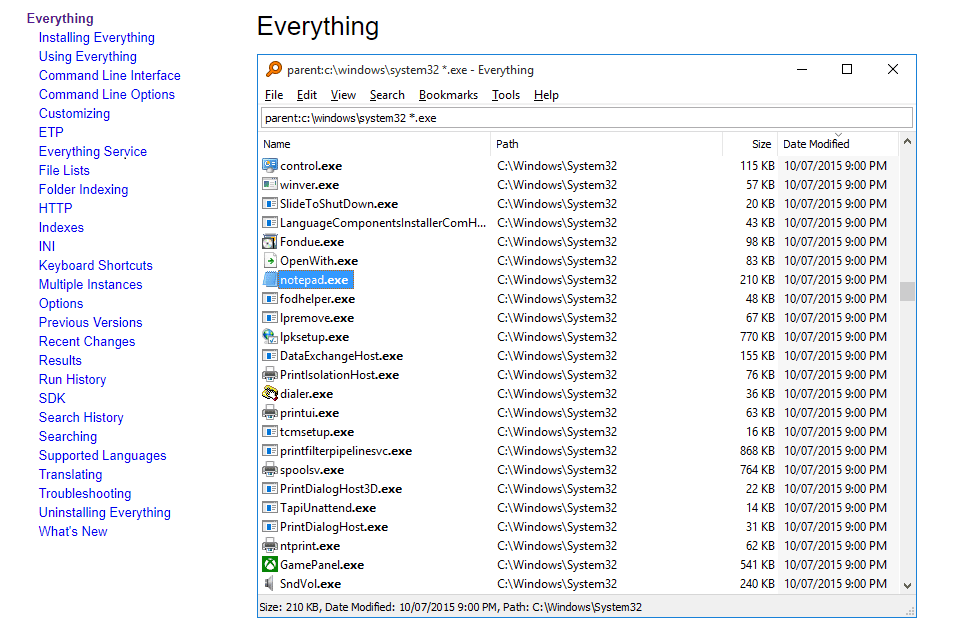
Everything a menudo se considera una de las mejores y más rápidas herramientas de búsqueda de contenido de archivos de Windows 10. Usar la herramienta Everything es muy simple. Un usuario solo necesita instalar la herramienta y ejecutarla en su computadora. Puede indexar fácilmente su computadora con la herramienta. En general, esta herramienta puede indexar una instalación nueva de Windows en su computadora en menos de un minuto. Una vez que haya indexado con éxito su computadora, simplemente puede comenzar a escribir para ver los resultados inmediatos. Si está buscando una herramienta de búsqueda simple pero efectiva, Everything es la mejor opción para usted. Si aún no está convencido y se pregunta cuál es la mejor herramienta de búsqueda de escritorio, siga leyendo para encontrar herramientas más interesantes.
2. Listario
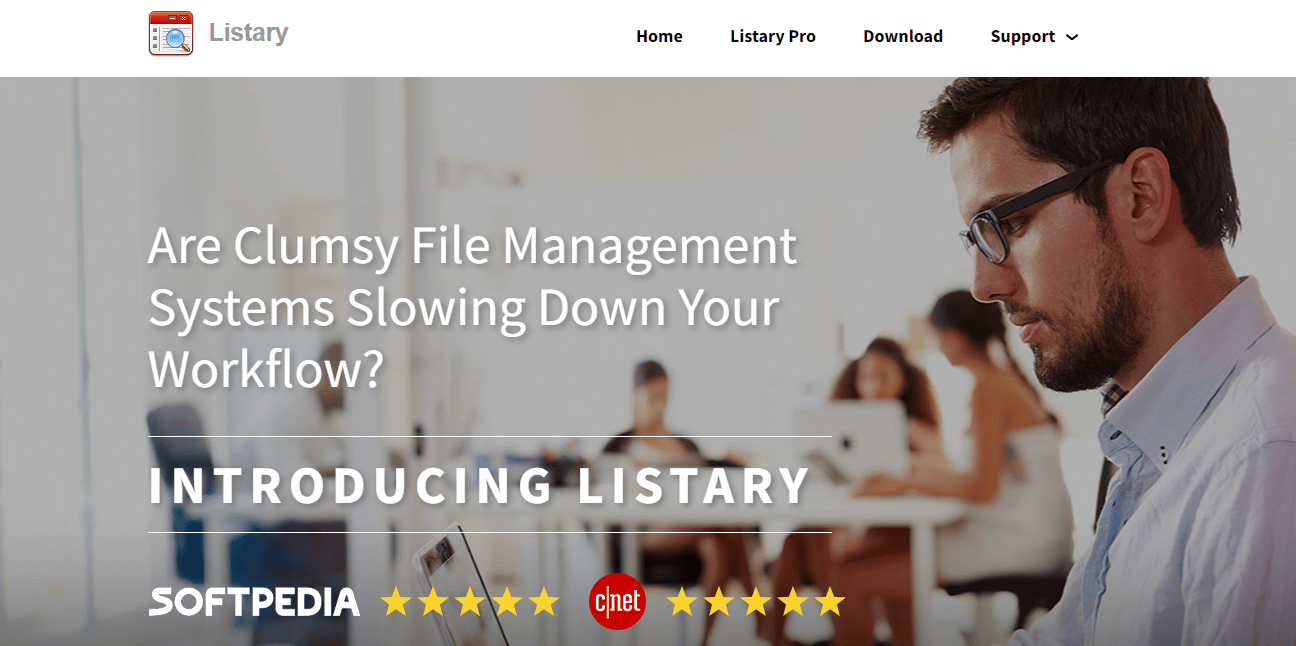
Listary es una de las mejores herramientas de búsqueda gratuitas para Windows 10. La herramienta tiene un aspecto minimalista pero funciona sin problemas en las computadoras. Una de las propiedades más exclusivas de esta herramienta es que no se interpone en su camino mientras trabaja en su escritorio. Puede usar fácilmente el programa escribiendo comandos. Además de buscar archivos fácilmente por usted, Listary también puede comprender varios comandos, como Abrir carpeta y Copiar ruta de carpeta . Un usuario también puede usar esta herramienta para navegar entre carpetas simplemente escribiendo el nombre de la carpeta.
Lea también: 31 mejores herramientas de web scraping
3. grepWin
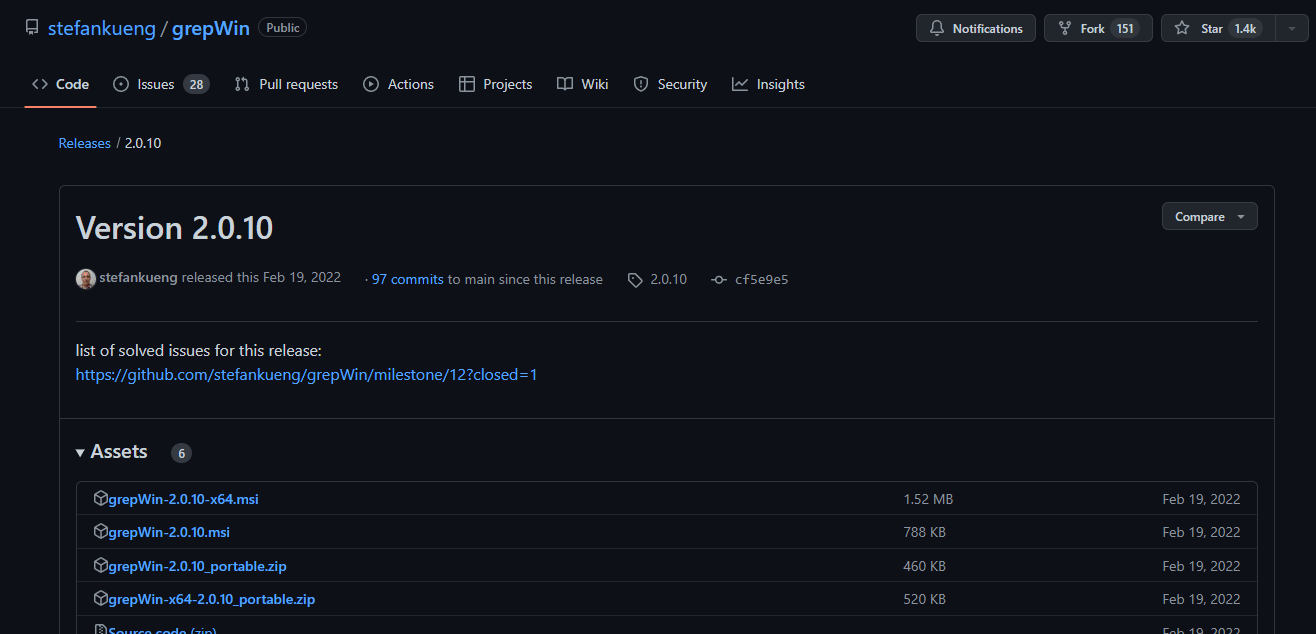
La herramienta de búsqueda grepWin proporciona a los usuarios un enfoque más práctico. Este software de búsqueda para Windows 10 puede buscar en un árbol de directorios completo y encontrar el archivo que coincida con su entrada de búsqueda. Si ha trabajado con Linux antes, reconocerá esta herramienta como el comando grep , pero está completamente diseñada para computadoras con Windows. La herramienta viene con una interfaz ingeniosa.
4. AstroGrep
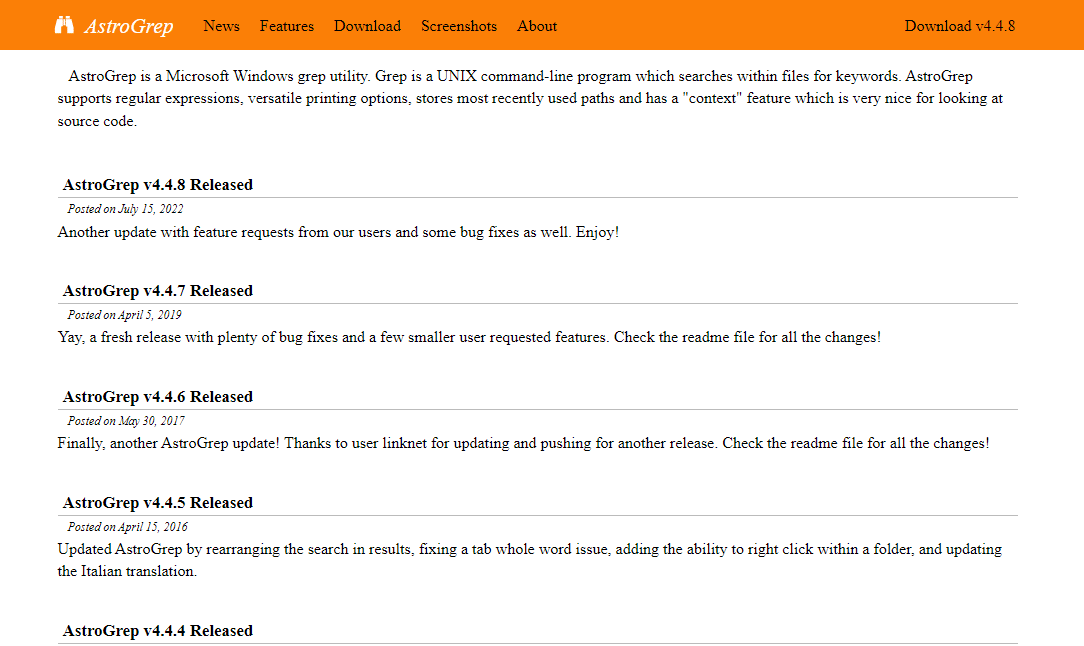
Lanzado alrededor de 2006, AstroGrep es una de las herramientas de búsqueda de contenido de archivos más antiguas de Windows 10. AstroGrep recibe actualizaciones periódicas de su programa y mejora constantemente su rendimiento. AstroGrep puede encontrar archivos basados en su consulta de búsqueda. Al igual que grepWin, este programa también considera el contenido al buscar archivos en lugar del nombre del archivo. Un usuario también puede filtrar qué tipo de archivo desea buscar y guardar e imprimir los resultados de la búsqueda. Si no está convencido con AstroGrep y se pregunta cuál es la mejor herramienta de búsqueda de escritorio, continúe leyendo para encontrar herramientas más interesantes.
5. Buscar Mis Archivos
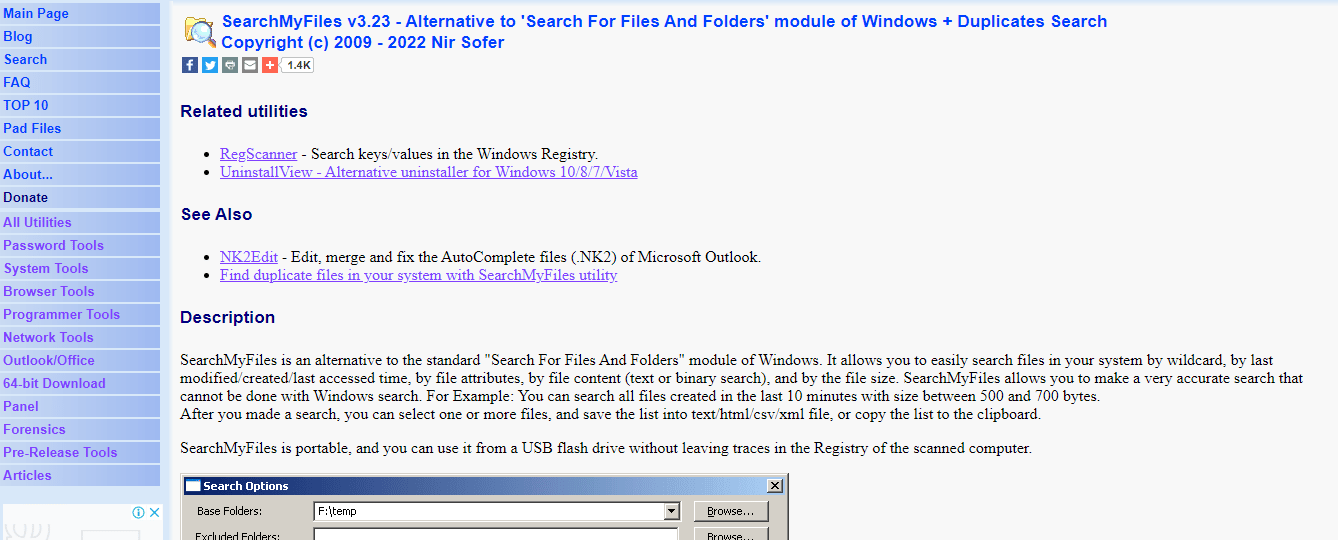
Aunque a primera vista puede pensar que SearchMyFiles es primitivo, esta es una de las herramientas de búsqueda más flexibles que están disponibles para las computadoras con Windows. Una vez que se sienta cómodo con la interfaz de la herramienta, podrá realizar consultas de búsqueda complejas con la ayuda de las funciones de filtro y comodín. el programa es liviano y también es portátil.
Lea también: Corrija el error DNS_Probe_Finished_NxDomain
6. Exselo Desktop
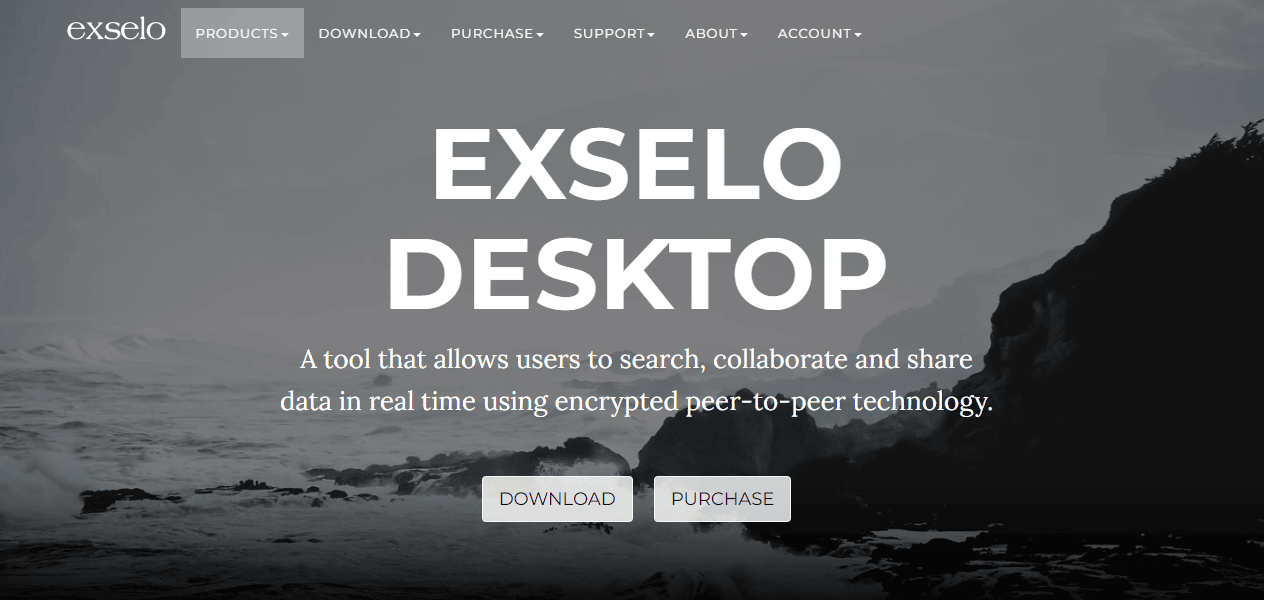
Aunque el programa Exselo Desktop no es tan conocido como otras herramientas de búsqueda, la herramienta merece reconocimiento por ser una de las mejores herramientas de búsqueda gratuitas para Windows 10. Tiene una interfaz muy simple. La herramienta también puede realizar búsquedas de consultas de búsqueda potentes. Una de las mejores cosas de este software de búsqueda para Windows 10 es que comparte datos de forma segura y está integrado con Microsoft Outlook. Exselo Desktop también puede buscar redes y tiendas en la nube para localizar un archivo. Puede obtener todas estas funciones con la edición gratuita del software.
7. Buscador de archivos duplicados y seguros
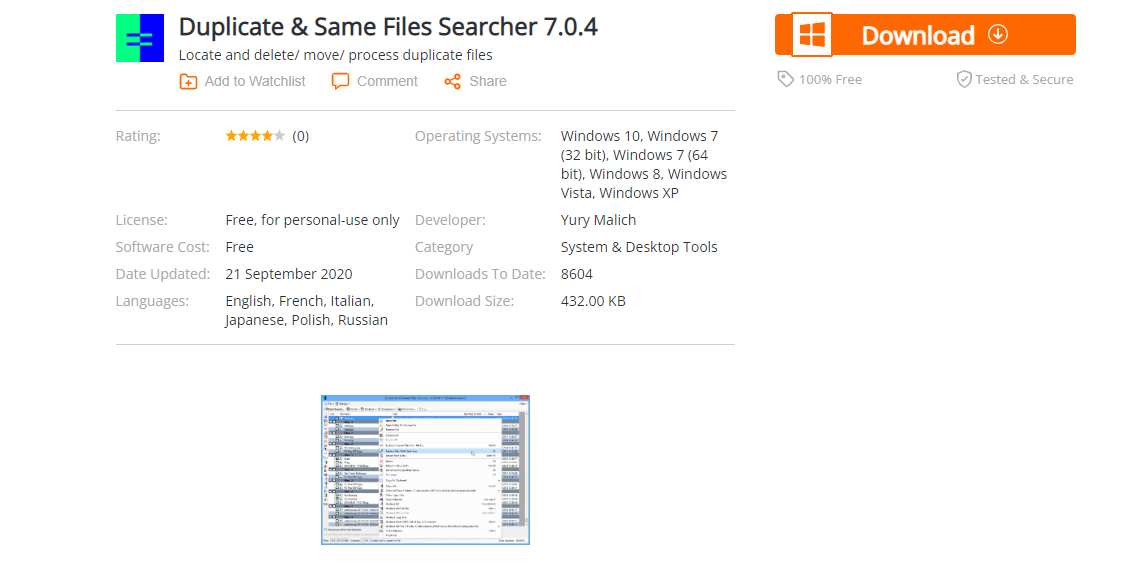
Si todavía está buscando cuál es la mejor herramienta de búsqueda de escritorio para Windows 10, Duplicate & Safe File Searcher puede ser la respuesta para usted. La herramienta de búsqueda de archivos duplicados y seguros tiene solo 1 MB de tamaño y es fácil de instalar. Esta herramienta de búsqueda de contenido de archivos de Windows 10 también es portátil y se puede almacenar en una memoria USB. Utiliza el contenido para buscar un archivo en lugar del nombre del archivo. Aunque la velocidad de escaneo puede parecer lenta, puede filtrar las consultas de búsqueda para acelerar el proceso. Cuando esta herramienta localiza un archivo duplicado, no solo lo elimina. Reemplaza estos archivos con enlaces duros. Estos enlaces funcionan como un acceso directo a estos archivos. Este proceso le ayuda a ahorrar mucho espacio en su computadora.
8. Buscador de registro
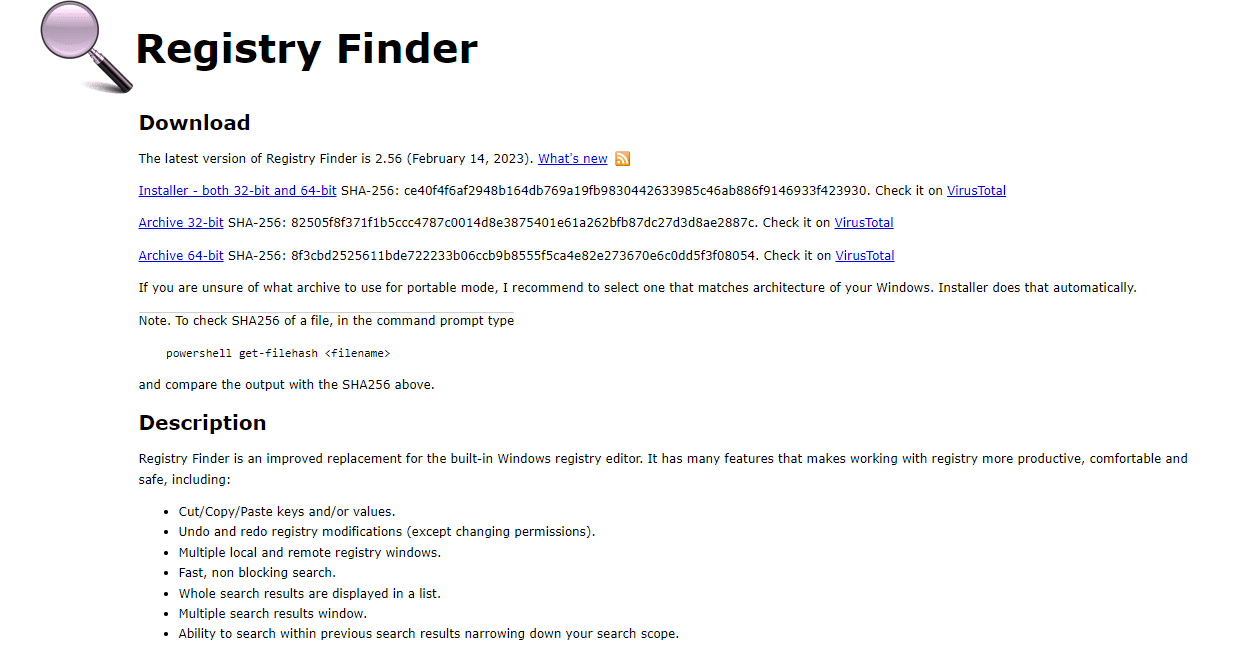
Registry Finder, una herramienta de búsqueda gratuita de Windows 10, lo ayuda a localizar archivos en el Registro de Windows. La herramienta puede buscar claves dependiendo de cuándo fueron editadas o modificadas por última vez. Por lo tanto, Registry Finder es una herramienta muy útil cuando desea saber qué cambios recientes se realizaron en el Registro de Windows. Aunque Windows ha intentado continuamente mejorar el Editor del Registro, sigue siendo un poco difícil de navegar, aquí es donde la herramienta Buscador del Registro resulta útil.
Lea también: Las 25 mejores herramientas gratuitas para rastreadores web
9. UltraBúsqueda
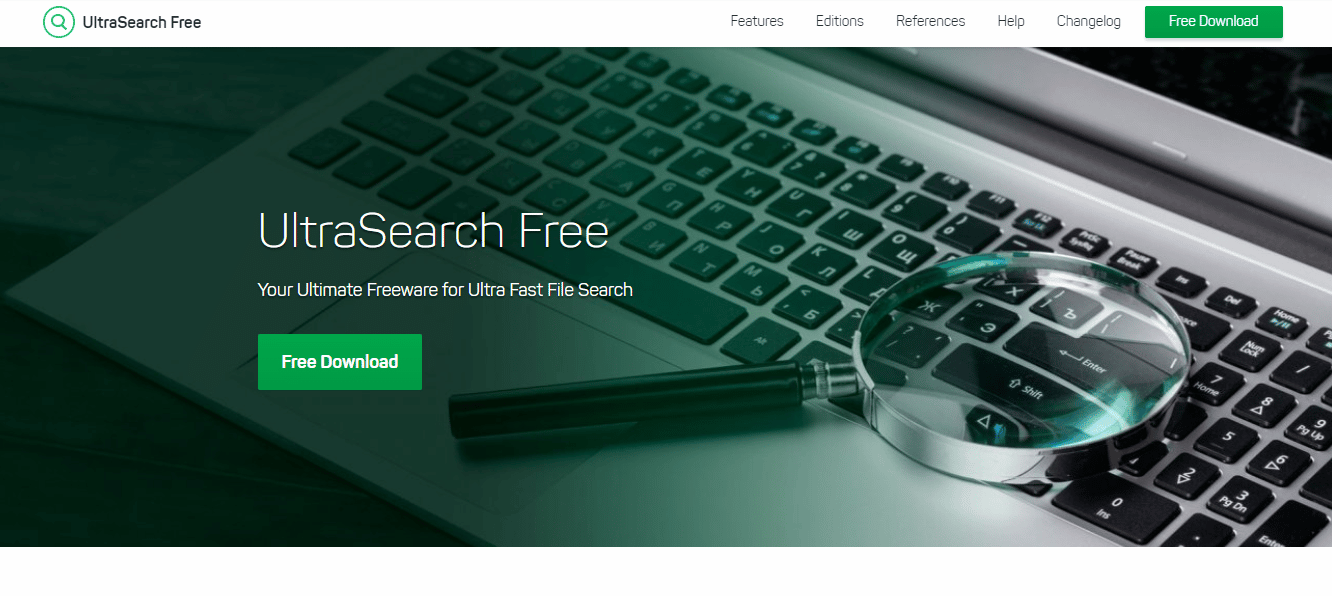
Creado por JAM Software, la herramienta UltraSearch está repleta de herramientas que lo ayudan a encontrar archivos en su computadora. La herramienta funciona buscando directamente en la tabla maestra de archivos (MFT) . Puede localizar toda la información importante del archivo en la ventana de búsqueda. La herramienta también muestra el espacio disponible en su dispositivo y todas las particiones de su computadora y el espacio que ocupan.
10. Búsqueda de archivos EX
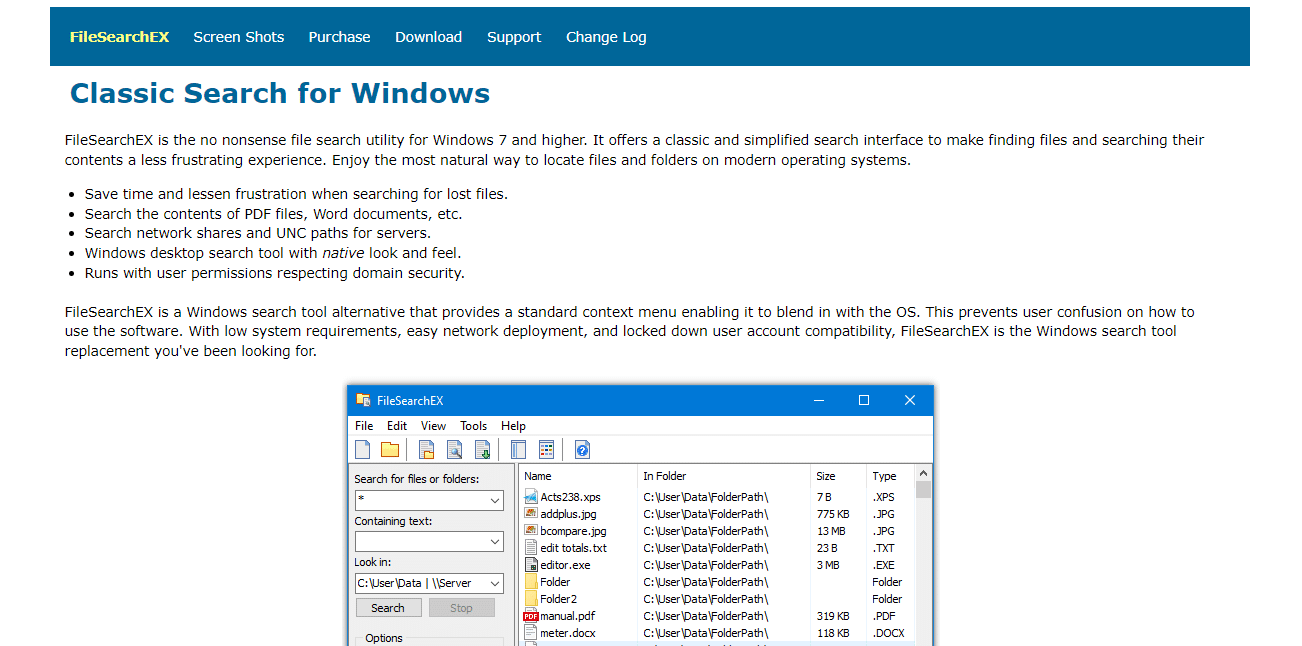
Si echa de menos la interfaz de Windows XP, la herramienta FileSearchEX le dará la misma vibra. La interfaz es fácil de seguir y funciona muy bien. La herramienta también utiliza un espacio mínimo y es completamente portátil. Sin embargo, solo puede aprovechar la versión gratuita de la herramienta para una prueba y tendrá que pagar por el programa completo.
11. Lanzamiento
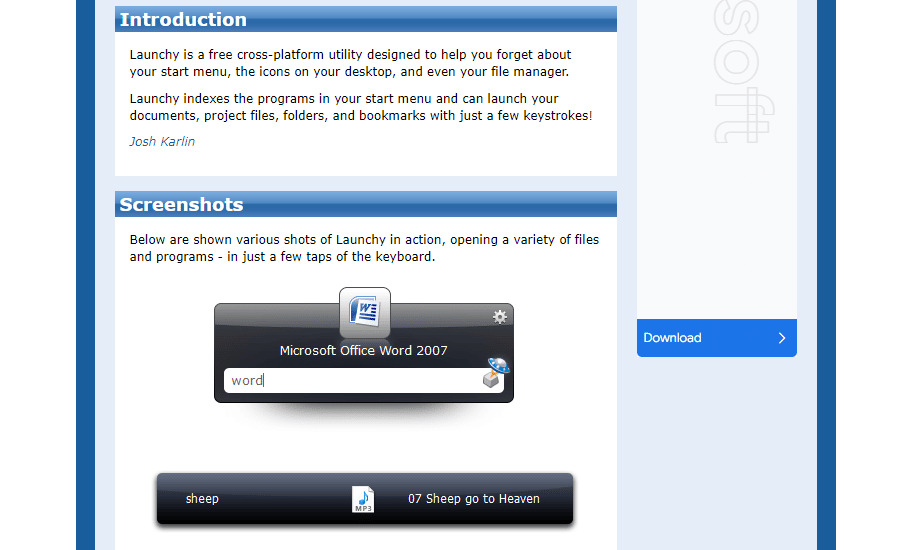

Launchy es un programa ingenioso que puede reemplazar el menú de inicio, la barra de tareas, el explorador de archivos y los accesos directos del escritorio en su dispositivo. La herramienta indexa su computadora y luego lo ayuda a iniciar aplicaciones, archivos, carpetas y marcadores. La mayoría de los usuarios tienen la idea errónea de que Launchy solo puede iniciar aplicaciones y archivos en la computadora. Sin embargo, si habilita la configuración, también puede buscar archivos por usted. Puede seguir estos sencillos pasos para buscar archivos con Launchy.
1. Presione las teclas Alt + Espacio para abrir Launchy .
2. Ahora, haga clic en el ícono de ajustes en la parte superior derecha de la pantalla.
3. Aquí, navegue a la pestaña Catálogo .
4. Busque Tipos de archivos en el panel derecho y luego haga clic en + .
5. Agregue tipos de archivos y direcciones requeridas a la búsqueda.
Lea también: Cómo invertir la búsqueda de un video
12. JetSearch inteligente
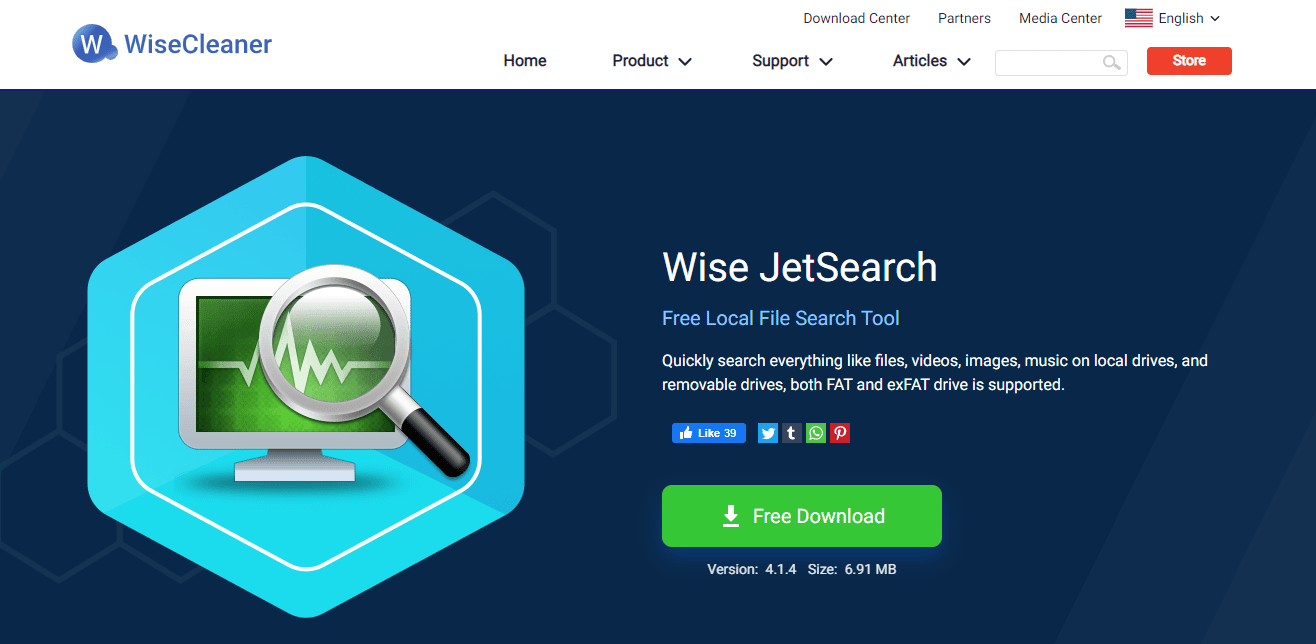
Wise JetSearch, otra herramienta de búsqueda gratuita para computadoras con Windows 10, puede ubicar todos los archivos importantes en su computadora, incluidos videos, música, imágenes y textos, desde las unidades locales y extraíbles de sus computadoras. La herramienta admite formatos de disco como NTFS, FAT y exFAT . Wise JetSearch también ofrece funciones interesantes como la búsqueda rápida y el panel de vista previa .
13. búsqueda de archivos
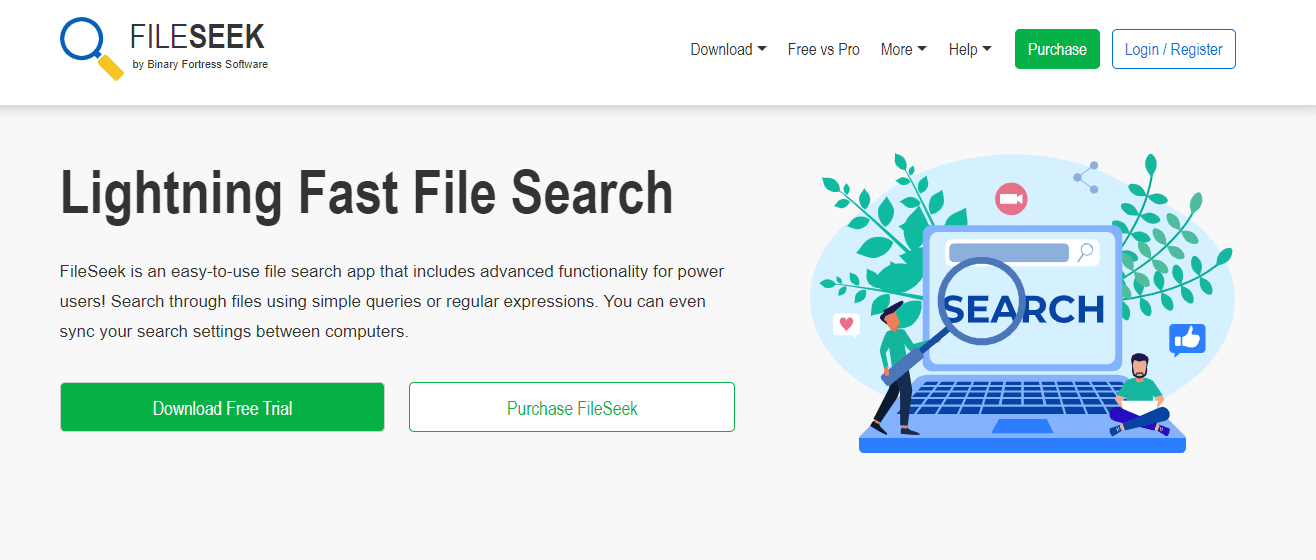
FileSeek es una famosa herramienta de búsqueda para computadoras con Windows 10. La herramienta brinda a los usuarios mucho control sobre las opciones de búsqueda. Puede usar la función Consulta avanzada para ser tan específico como desee con su consulta de búsqueda. También puede usar la interfaz con pestañas para buscar varios archivos a la vez. La herramienta también le permite filtrar sus opciones de búsqueda para obtener resultados específicos. También puede copiar el resultado de la búsqueda en el portapapeles y luego exportarlo en formatos CSV y HTML .
14. Saqueo del agente
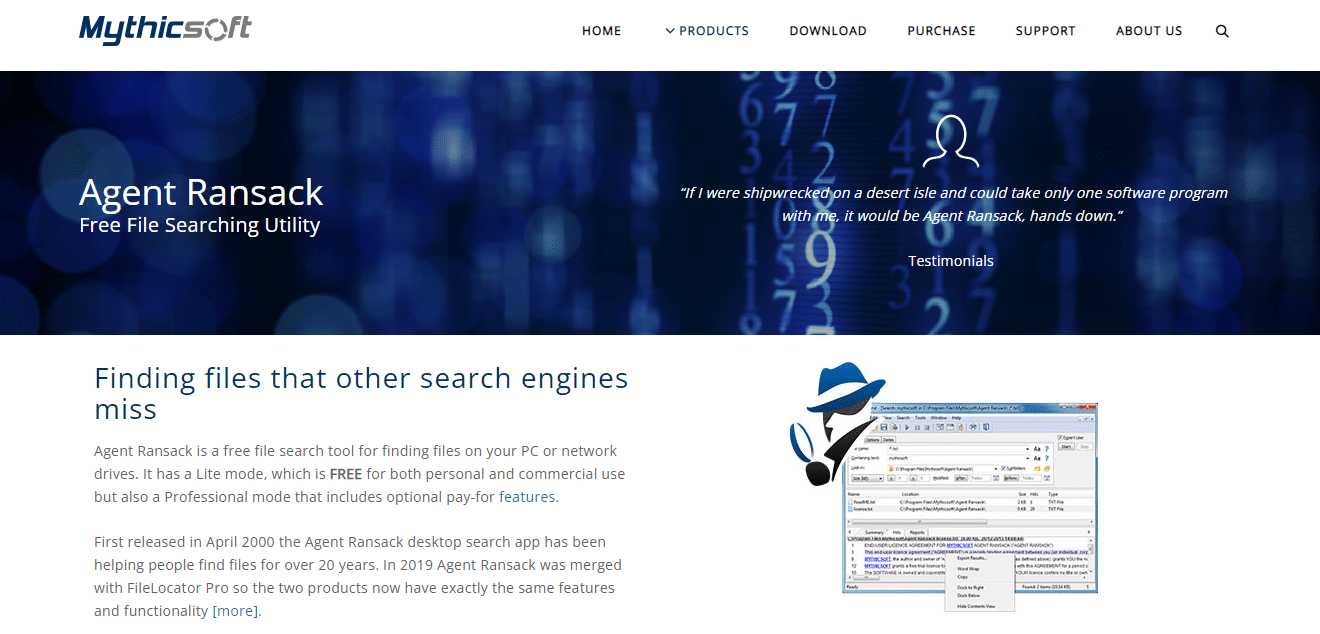
Agent Ransack es una de las mejores herramientas de búsqueda gratuitas para computadoras con Windows 10. La herramienta está disponible para uso comercial y personal. El programa le brinda resultados de búsqueda inmediatos sin que el usuario tenga que abrir un archivo. Puede compartir los resultados de la búsqueda de la herramienta con otras personas utilizando diversas funciones, como la impresión, la exportación y la creación de informes.
15. DocFetcher
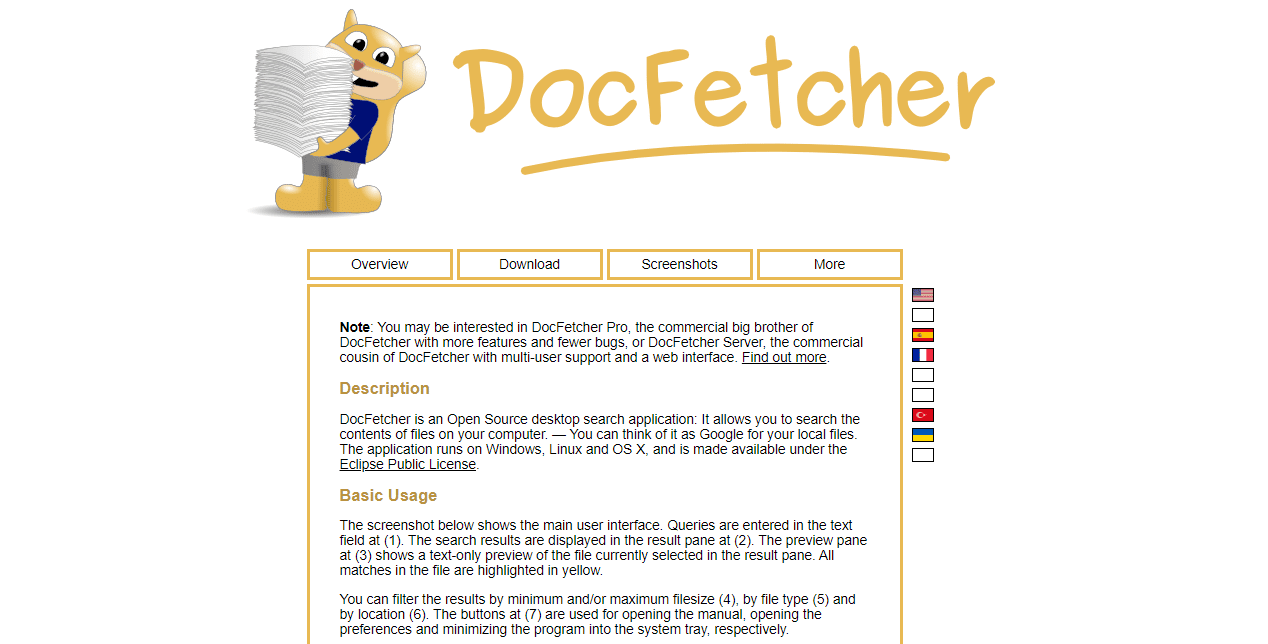
DocFetcher es una herramienta de búsqueda gratuita de código abierto para computadoras con Windows 10. Los usuarios pueden usar la herramienta para buscar a través de una gran cantidad de archivos en sus computadoras. DocFetcher puede generar resultados de búsqueda en cuestión de segundos. DocFetcher permite a los usuarios buscar archivos en una variedad de formatos, incluidos PST, HTML, RTF, ODT, MP3, JPEG, texto sin formato, zip, etc.
16. Búsqueda rápida de Glarysoft
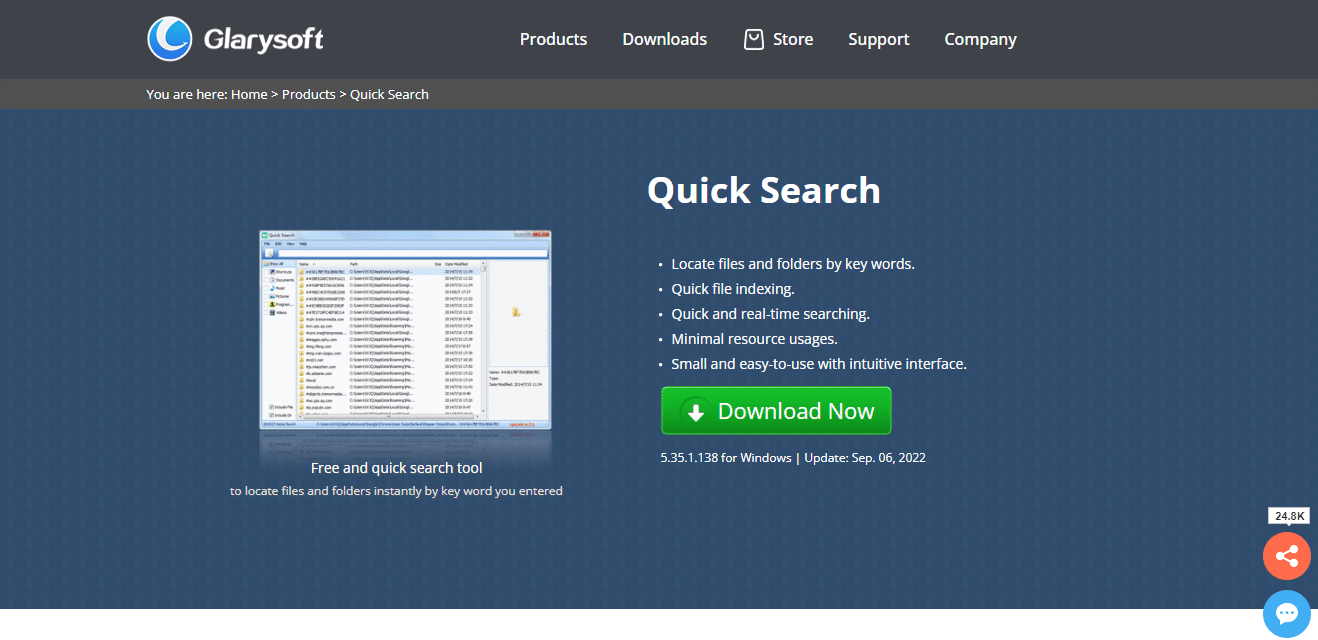
La herramienta de búsqueda rápida Glarysoft permite a los usuarios encontrar archivos en sus computadoras de manera rápida y eficiente. El programa está diseñado con una interfaz mínima. Algunas de las características más interesantes de la herramienta son los filtros de búsqueda, un panel de visualización en tiempo real y un cuadro de búsqueda . Glarysoft Quick Search también viene con una versión pro. Sin embargo, la herramienta gratuita debería ser suficiente para uso general.
Lea también: 25 mejores software de escritura de libros electrónicos para descargar gratis
17. Búsqueda en el escritorio de SSuit
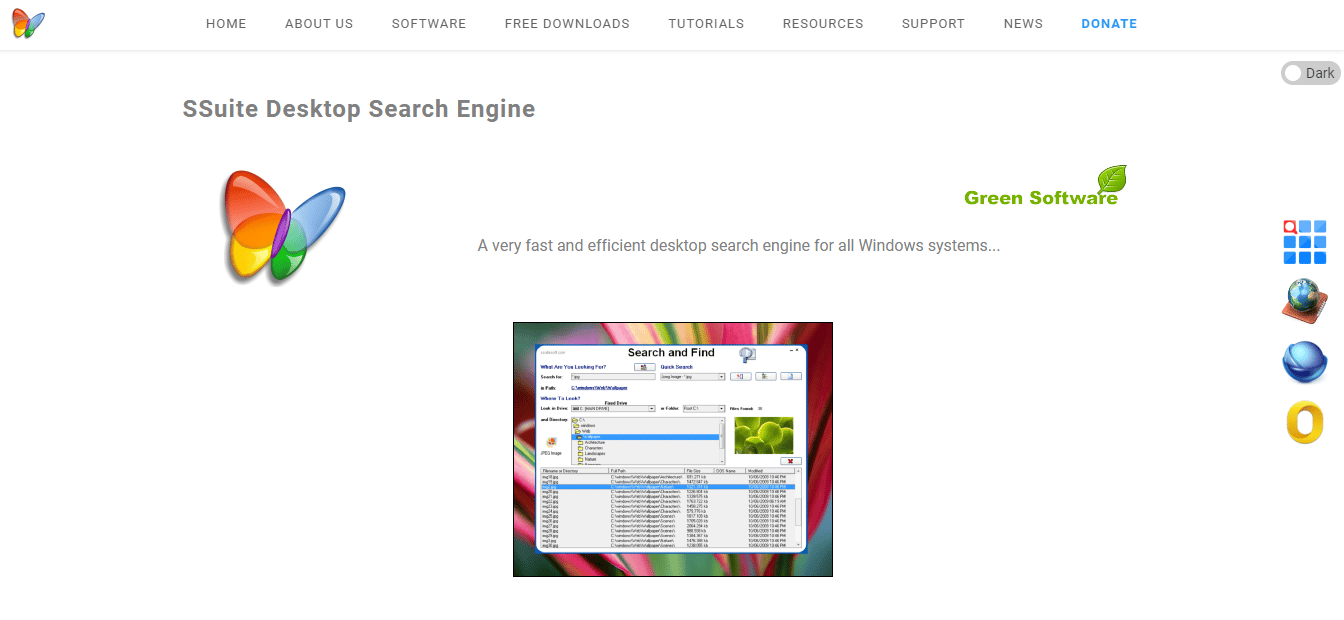
La herramienta SSuit Desktop Search está desarrollada para ejecutarse en computadoras con sistema operativo Windows utilizando la estructura API Win32. Esto permite que la herramienta SSuit Desktop Search use menos memoria y electricidad en la compresión en comparación con otros programas basados en Java y .NET.
18. Búsqueda en el escritorio de Copérnico
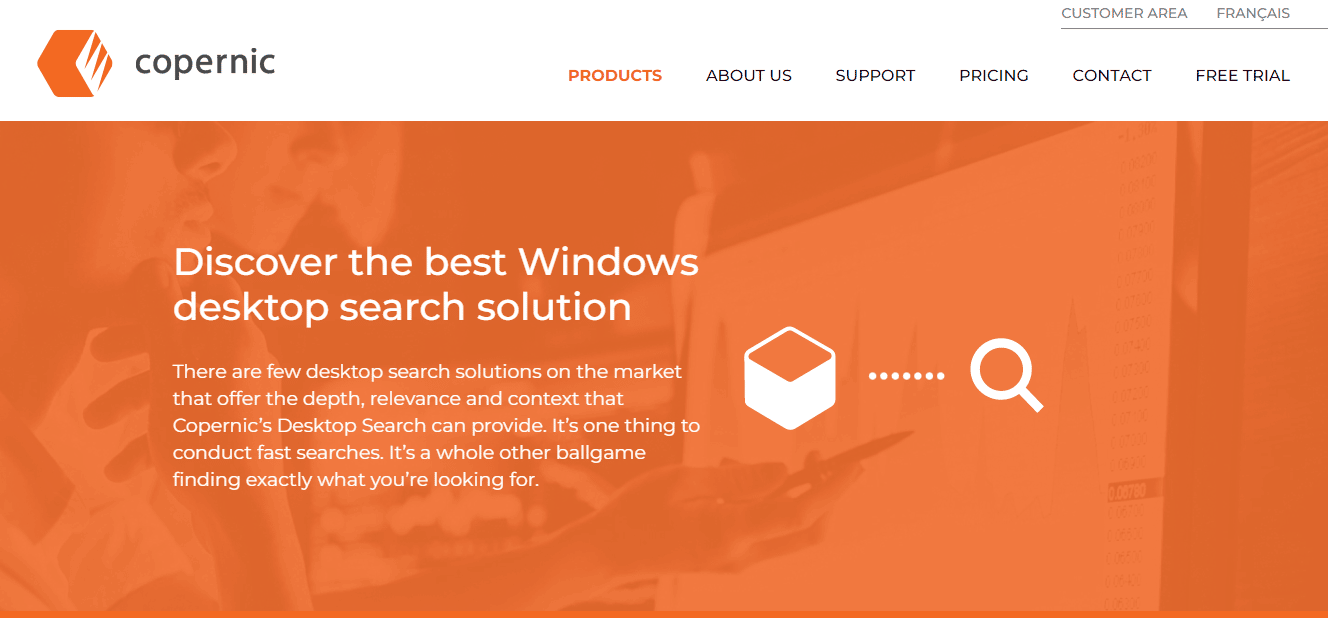
La herramienta de búsqueda de escritorio de Copernic lo ayuda a buscar archivos desde discos de computadora y correos electrónicos. La versión gratuita de la herramienta le permite indexar y buscar más de 119 tipos de archivos. La versión pro le permite buscar archivos recientes como Microsoft Office, Outlook, PDF, servicios en la nube, etc. A medida que escribe consultas de búsqueda, la herramienta comienza a devolver resultados de búsqueda.
19. Mirada
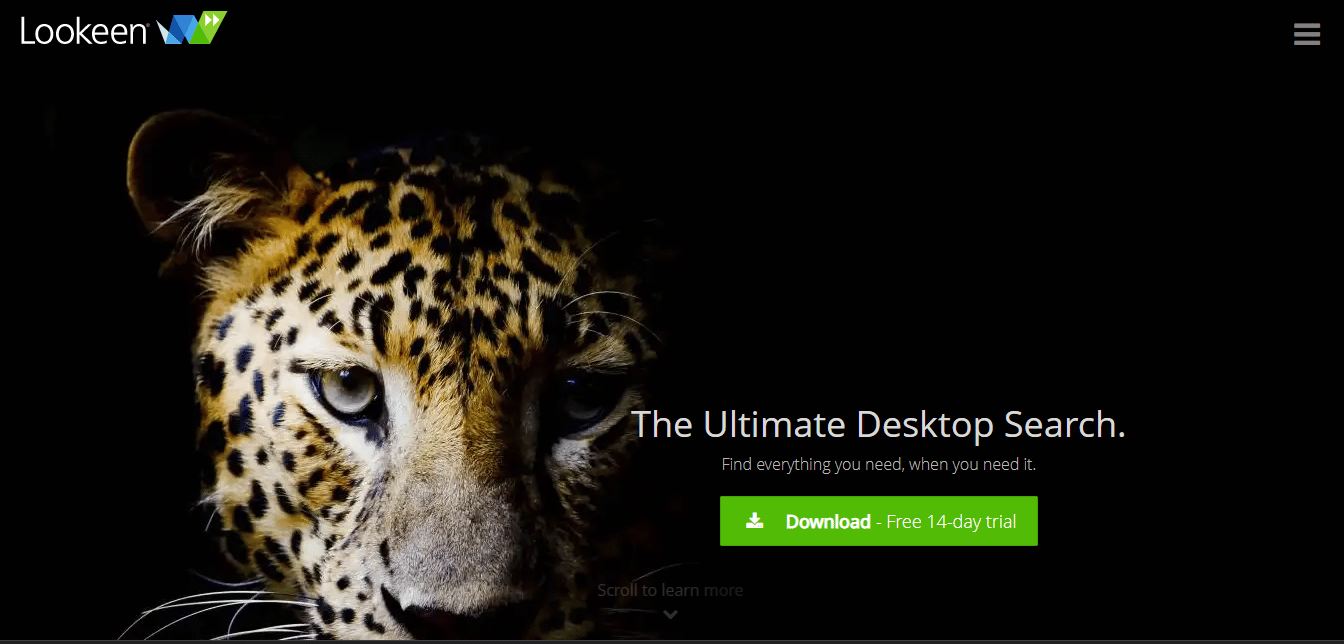
Un programa fácil de usar, Lookeen puede buscar en Microsoft Office, archivos PST y carpetas públicas para encontrar los mejores resultados para usted. Busca instantáneamente en sus correos electrónicos y escritorio para obtener los mejores resultados. También puede agregar Lookeen como complemento de búsqueda en Outlook. La herramienta le proporciona una vista clara de los datos en la lista de resultados de búsqueda.
20. Búsqueda en el escritorio de Puggle
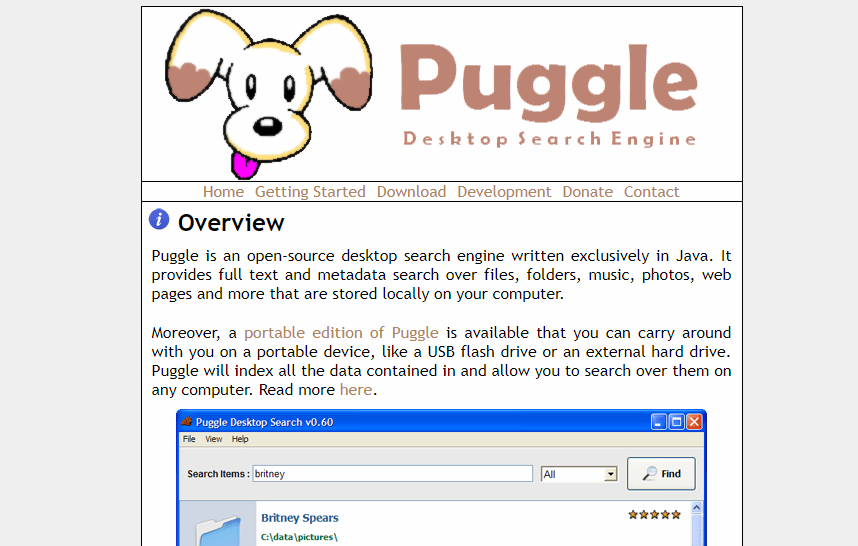
Puggle Desktop Search te permite buscar los archivos más usados en tu computadora. El programa es fácil de configurar una vez que lo instalas en tu computadora. Sin embargo, deberá instalar Java Runtime Environment en su computadora para usar este programa. La herramienta Puggle Desktop Search puede indexar archivos en ubicaciones específicas de su computadora.
Lea también: Los 20 mejores generadores de nombres de dominio
21. Localizar32
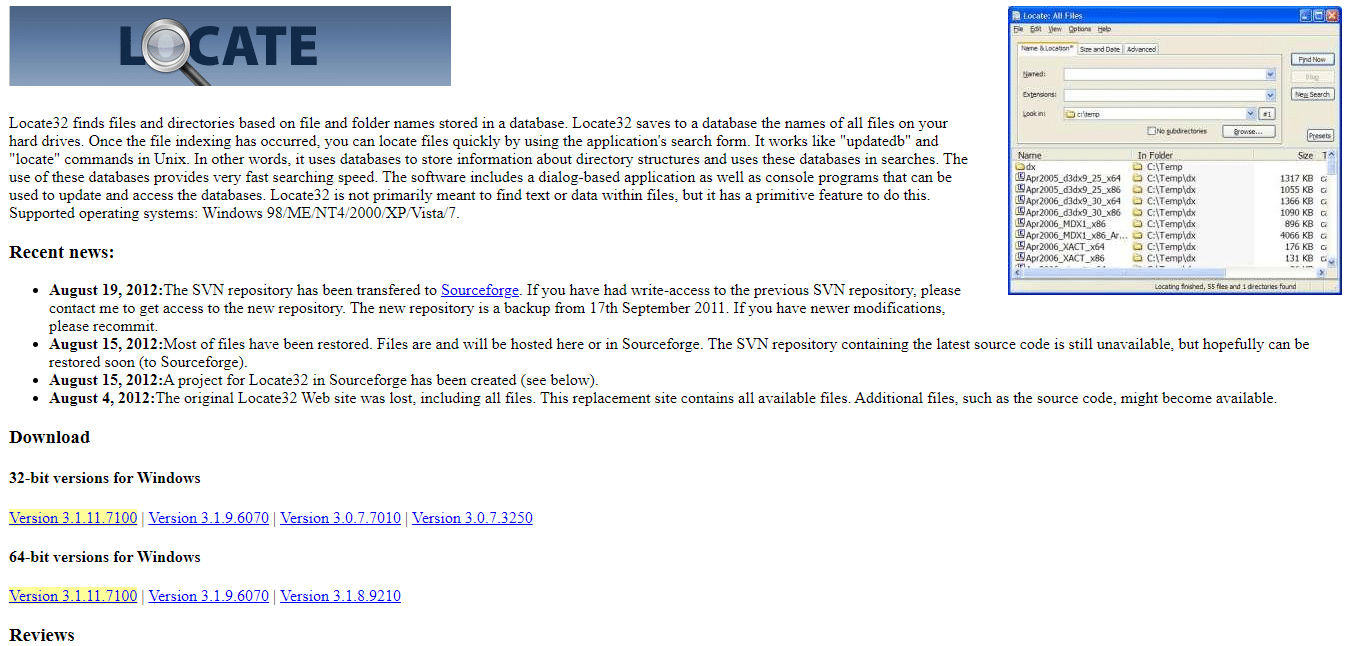
Locate32 puede ubicar archivos en su computadora usando nombres de archivos guardados en la base de datos de su computadora. Una vez que el programa termine de indexar su computadora, puede buscar archivos usando la opción de búsqueda. La opción de búsqueda en Locate32 funciona de manera similar a la actualizaciónb y los comandos de localización en Unix.
22. Búsqueda LAN Pro
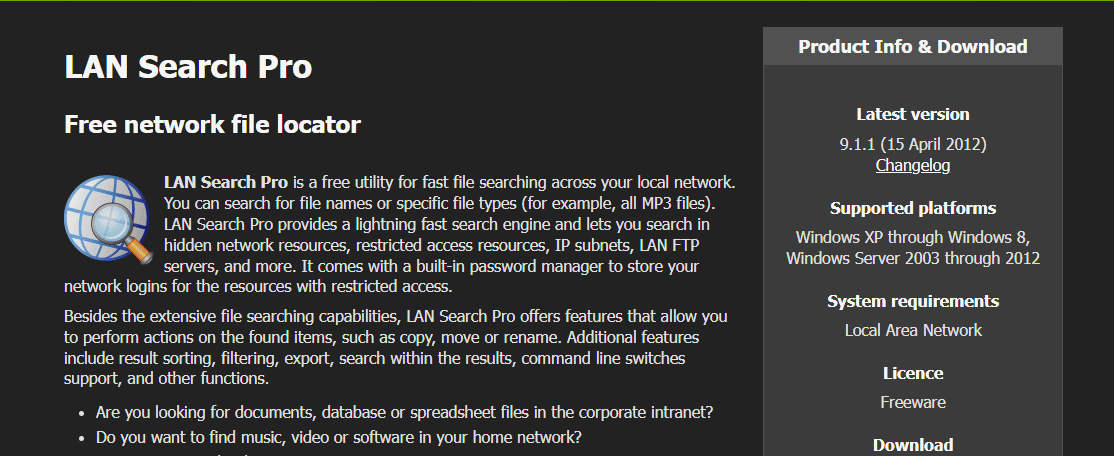
La herramienta LAN Search Pro busca archivos a través de la red en lugar de discos locales en su computadora. Cualquier computadora que esté conectada a una red se puede buscar con la herramienta de búsqueda de LAN. Puede instalar este programa como una aplicación informática o una herramienta portátil.
Recomendado:
- Cómo hacer que el teléfono y la tableta Android estén completamente libres de publicidad
- 8 formas de corregir el error 0x800b0003 en Windows 10
- Los 10 mejores sitios web de búsqueda de personas
- Los 14 mejores motores de búsqueda de escritorio para Windows 10
Esperamos que esta guía le haya resultado útil y que haya podido encontrar las mejores herramientas de búsqueda gratuitas para Windows 10 . Háganos saber qué software de búsqueda para Windows 10 funcionó mejor para usted. Si tiene alguna sugerencia de consulta para nosotros, háganoslo saber en la sección de comentarios.
